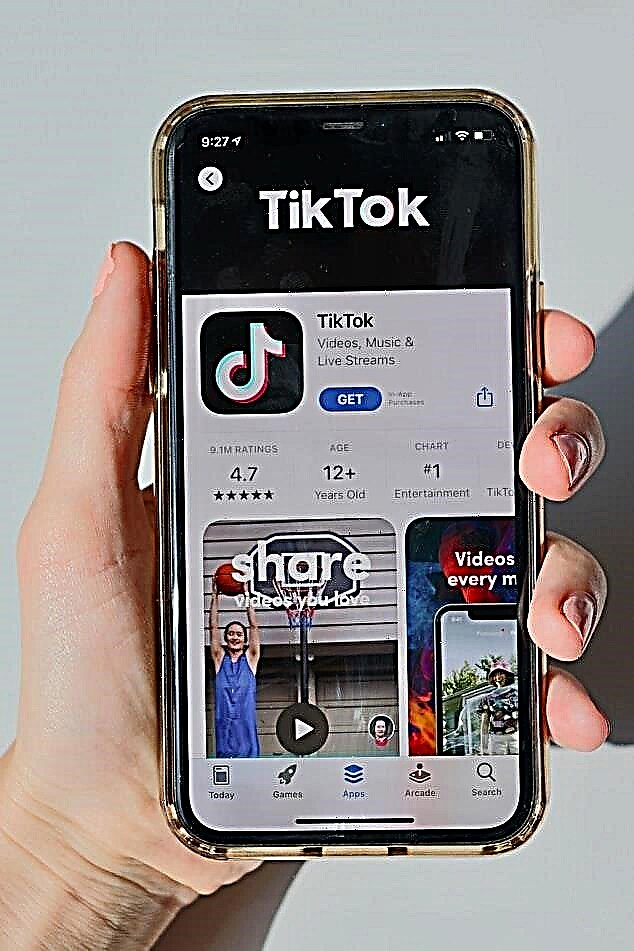Hầu như mọi người đều biết rằng sao lưu tất cả các tệp trên máy tính của bạn hoặc bất kỳ thiết bị nào khác mà bạn thường có là một thực tiễn tốt.
Bạn không bao giờ biết được khi nào thiết bị của mình, ngay cả khi nó đáng tin cậy và an toàn (như MacBook Pro), có thể bị lỗi, hỏng, bị mất hoặc bị đánh cắp. Nếu bất kỳ điều này xảy ra, nó có thể rất nguy hiểm, nhưng nếu bạn sao lưu dữ liệu của mình vào ổ cứng ngoài, ít nhất bạn sẽ có tất cả các tệp và thông tin quan trọng khác của mình.
Ngày nay, thật dễ dàng để sao lưu MacBook Pro và nếu bạn sở hữu một trong những máy tính này, bạn nên học cách sao lưu và thực hiện thường xuyên.
Nó có thể đơn giản như nhấp vào một nút, nhưng chúng tôi sẽ trình bày tất cả các bước cần thiết để sao lưu máy Mac của bạn, cũng như một số thông tin khác cần ghi nhớ trong quá trình thực hiện.
Tại sao phải sao lưu MacBook Pro của bạn vào một ổ cứng ngoài
Các lý do để sao lưu MacBook Pro của bạn vào ổ cứng ngoài là khá rõ ràng, nhưng nếu bạn không quen với các lý do hoặc với các bản sao lưu nói chung, bạn nên tìm hiểu về chúng.
Sao lưu máy tính của bạn về cơ bản có nghĩa là bạn tạo bản sao của tất cả các thông tin quan trọng có trên máy tính của bạn. Đây có thể là tất cả ảnh, nhạc, video, tệp và bất kỳ dữ liệu nào khác được tìm thấy trên MacBook của bạn.
Tất cả dữ liệu này được lưu trữ và lưu trữ trên ổ cứng được tích hợp trong máy tính của bạn, nhưng sao lưu nó là một ý tưởng hay vì một số lý do. MacBook Pro của bạn là một thiết bị điện tử và các thiết bị này có thể bị lỗi hoặc hỏng do tai nạn hoặc lỗi của nhà sản xuất.
Ngoài ra, do sự phổ biến và giá thành của các sản phẩm Apple, máy tính của bạn có thể trở thành mục tiêu trộm cắp. Do những khả năng này, điều quan trọng là phải sao lưu máy tính của bạn trong trường hợp bất kỳ điều gì trong số chúng xảy ra với bạn.
Ổ cứng ngoài giúp sao lưu máy tính của bạn rất dễ dàng, vì vậy bạn nên lấy một ổ cứng và học cách sao lưu mọi thứ.
Ổ cứng có thể khác nhau về chi phí và dung lượng lưu trữ, nhưng mặc dù là một khoản phụ phí, chúng vẫn xứng đáng trong trường hợp xấu nhất - một chiếc MacBook bị hỏng hoặc bị đánh cắp.
Cách sao lưu MacBook Pro vào ổ cứng ngoài
Bước đầu tiên để sao lưu MacBook Pro của bạn là kết nối máy tính của bạn với ổ cứng ngoài.
Ổ cứng có nhiều hình dạng và kích cỡ, nhưng tất cả đều có dây kết nối ổ đĩa với máy tính của bạn. Cắm dây này vào đầu vào thích hợp trên MacBook Pro của bạn để bắt đầu quá trình sao lưu giữa ổ cứng và máy tính của bạn.
Tùy thuộc vào kiểu MacBook Pro bạn có và ổ cứng nào, dây này có thể là USB, Thunderbolt hoặc Firewire.
Khi bạn kết nối ổ cứng với máy tính, một cửa sổ bật lên sẽ xuất hiện hỏi bạn có muốn sao lưu máy tính bằng chương trình sao lưu Time Machine được tích hợp sẵn của Apple hay không.

Khi bạn nhìn thấy hộp này ở trên, hãy nhấp vào "Mã hóa đĩa sao lưu ", và sau đó là nútSử dụng như một đĩa sao lưu " .
Bạn cũng có thể mở tùy chọn Cỗ máy thời gian theo cách thủ công nếu chúng không tự động xuất hiện.
Để thực hiện việc này, hãy chuyển đến menuquả táo ở góc trên cùng bên trái của màn hình, sau đó nhấp vào "Cài đặt hệ thống", và sau đó "cỗ máy thời gian" .
Khi ở trong hộp Cỗ máy thời gian, hãy nhấp vào "Chọn Đĩa sao lưu ", để chọn ổ cứng ngoài làm thiết bị lưu trữ dự phòng.

Khi bạn tìm thấy ổ cứng ngoài của mình, hãy nhấp vào nút "Sử dụng đĩa " và MacBook Pro của bạn sẽ bắt đầu sao lưu các tệp của bạn.
Nếu bạn bật Time Machine và để máy tính của mình kết nối với ổ cứng ngoài, nó sẽ sao lưu theo khoảng thời gian đã định nên bạn không phải lo lắng về việc thực hiện quá trình này thường xuyên. Bạn có thể chọn tần suất bạn muốn sao lưu, nhưng đặt nó thành tự động là một cách dễ dàng để đảm bảo rằng dữ liệu gần đây nhất được sao lưu.
Time Machine có thể tự động sao lưu các tập tin mỗi giờ trong 24 giờ, mỗi ngày một lần trong một tuần và hàng tuần trong những tháng sử dụng trước đó. Việc sao lưu MacBook Pro của bạn vào ổ cứng ngoài lần đầu tiên có thể mất nhiều thời gian.
Sau lần sao lưu ban đầu này, sẽ không mất nhiều thời gian và nếu bạn đã thiết lập Time Machine để thực hiện sao lưu tự động, bạn thậm chí có thể không nhận ra quá trình sao lưu đang diễn ra.
Lời kết
Việc sao lưu các tập tin từ MacBook Pro của bạn vào ổ cứng ngoài là rất quan trọng và bạn thực sự nên cân nhắc khi làm như vậy.
Đây là một bước đơn giản bạn có thể thực hiện để khôi phục thông tin quan trọng trong trường hợp có điều gì đó xảy ra với máy tính của bạn. Tính năng sao lưu tự động của Time Machine giúp mọi thứ trở nên dễ dàng hơn và ngay sau khi bạn làm theo các bước trên, máy tính của bạn sẽ được sao lưu liên tục.
Khi nói đến việc chọn một ổ cứng gắn ngoài, có nhiều lựa chọn khác nhau. Điều chính cần xem xét là bạn cần bao nhiêu không gian lưu trữ.
Tôi khuyên bạn nên nhận ít nhất một ổ cứng 1TB có thể chứa các tệp của người bình thường từ máy tính của họ.
Nếu bạn cần một ổ đĩa nhỏ hơn, 500 GB có thể là đủ, nhưng ổ cứng ngày nay khá nhỏ gọn, vì vậy bạn nên sử dụng ổ có dung lượng lớn hơn.